Wie finde ich die MAC -Adresse in Windows 10?
Es gibt drei Hauptmethoden, um MAC -Adressen in Windows 10 zu finden. 1. Geben Sie "ipconfig /all" über die Eingabeaufforderung ein, um die "physische Adresse" des drahtlosen oder Ethernet -Adapters anzuzeigen. 2. Verwenden Sie das Menü "Einstellungen", um "Physische Adresse (MAC)" direkt auf der Seite "Netzwerkeigenschaften" anzuzeigen. 3. Ausführen "Get-Netadapter | Formatlistenname, MacAddress" in PowerShell, um alle Netzwerkkarteninformationen zu erhalten. Darüber hinaus können einige Computer die zufällige MAC-Adressfunktion aktivieren, die in den Wi-Fi-Optionen ausgeschaltet werden kann. Wenn das Gerät über mehrere Netzwerkkarten verfügt, müssen Sie darauf achten, die MAC -Adressen verschiedener Schnittstellen zu unterscheiden.

Es ist eigentlich nicht schwierig, die MAC -Adresse in Windows 10 zu finden. Der Schlüssel ist, dass Sie wissen müssen, wo Sie anfangen sollen. Es wird nicht oft wie IP -Adressen erwähnt, aber manchmal wird es für Drucker, Routereinstellungen oder Network -Fehlerbehebung verwendet. Die folgenden Methoden sind praktischer und geeigneter für Menschen mit unterschiedlichen Nutzungsgewohnheiten.
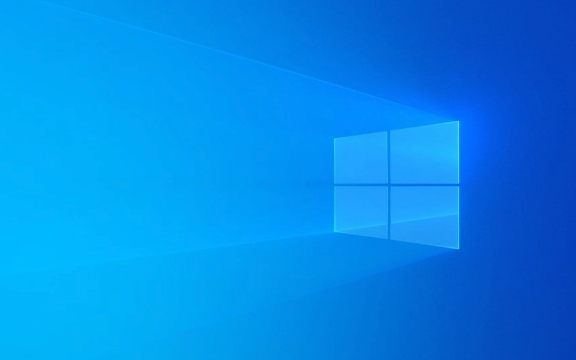
Methode 1: Überprüfen Sie die Eingabeaufforderung durch
Dies ist der direkteste Weg, der für Benutzer geeignet ist, die mit Computervorgängen ein wenig vertraut sind. Drücken Sie Win R , um das Auslauffenster zu öffnen, cmd einzugeben und die Eingabetaste zu drücken. Eingeben:

ipconfig /all
Drücken Sie dann die Eingabetaste. Sie sehen eine Reihe von Informationen und finden die "physische Adresse". Die nächste Zeichenfolge von 00-1A-2B-3C-4D-5E ist die MAC-Adresse Ihrer Netzwerkkarte.
Wenn Sie eine drahtlose Verbindung verwenden, denken Sie daran, den Abschnitt "Wireless LAN -Adapter" zu finden und zu finden. Wenn Sie eine Verbindung mit einem Kabel herstellen, lesen Sie bitte den "Ethernet -Adapter".
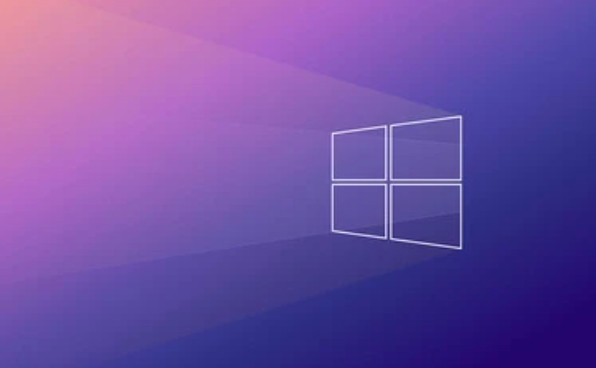
Methode 2: Verwenden Sie das Einstellungsmenü, um schnell zu suchen
Willst du die Bestellung nicht eingeben? Es kann mit einer grafischen Schnittstelle erfolgen. Klicken Sie auf "Startmenü → Einstellungen → Netzwerk und Internet → Status". Dann klicken Sie nach unten und klicken Sie auf "Netzwerkeigenschaften anzeigen". Klicken Sie dann auf den Namen des aktuell verbundenen Netzwerks und ziehen Sie das Popup-Fenster nach unten, um die "physische Adresse (MAC)" anzuzeigen.
Diese Methode ist für Benutzer geeignet, die die Befehlszeile nicht sehr mögen, und die Schritte sind einfach und nicht anfällig für Fehler.
Methode 3: Durch PowerShell erhalten
Wenn Sie PowerShell bevorzugen, können Sie es auch öffnen (klicken Sie mit der rechten Maustaste auf das Startmenü und wählen Sie "Windows Terminal (admin)) und geben Sie dann ein:
Get-Netadapter | Formatlistenname, MacAddress
Nach dem Eintritt in das Auto können Sie alle Netzwerkkarteninformationen sehen. Diese Methode eignet sich für Personen, die häufig Skripte oder Systemverwaltung verwenden.
Tipps: Manchmal werden MAC -Adressen versteckt
Einige Markencomputer (wie Dell und Lenovo) können standardmäßig eine temporäre MAC-Adresse für die Wi-Fi-Verbindung herstellen. Was Sie auf dem Router sehen, ist also möglicherweise nicht die reale MAC-Adresse des Geräts. Wenn Sie wieder in die reale Adresse wechseln möchten, finden Sie in den Wi-Fi-Einstellungen → Erweiterte Optionen "zufällige Hardwareadresse" und schalten sie aus.
Wenn ein Computer über mehrere Netzwerkkarten verfügt (z. B. gleichzeitig drahtlose und verdrahtete Ports), entspricht er mehreren MAC -Adressen. Zu diesem Zeitpunkt müssen Sie bestätigen, nach welcher Schnittstelle Sie suchen.
Grundsätzlich diese Methoden. Obwohl es ein bisschen zu viele erscheint, wählen Sie einfach einen einfach. Der Schlüssel ist nicht, sich mit kabelgebundenen und drahtlosen Adaptern zu vermeiden, da es sonst leicht zu finden ist, Fehler zu finden.
Das obige ist der detaillierte Inhalt vonWie finde ich die MAC -Adresse in Windows 10?. Für weitere Informationen folgen Sie bitte anderen verwandten Artikeln auf der PHP chinesischen Website!

Heiße KI -Werkzeuge

Undress AI Tool
Ausziehbilder kostenlos

Undresser.AI Undress
KI-gestützte App zum Erstellen realistischer Aktfotos

AI Clothes Remover
Online-KI-Tool zum Entfernen von Kleidung aus Fotos.

Clothoff.io
KI-Kleiderentferner

Video Face Swap
Tauschen Sie Gesichter in jedem Video mühelos mit unserem völlig kostenlosen KI-Gesichtstausch-Tool aus!

Heißer Artikel

Heiße Werkzeuge

Notepad++7.3.1
Einfach zu bedienender und kostenloser Code-Editor

SublimeText3 chinesische Version
Chinesische Version, sehr einfach zu bedienen

Senden Sie Studio 13.0.1
Leistungsstarke integrierte PHP-Entwicklungsumgebung

Dreamweaver CS6
Visuelle Webentwicklungstools

SublimeText3 Mac-Version
Codebearbeitungssoftware auf Gottesniveau (SublimeText3)
 So überprüfen Sie die Seriennummer und die MAC-Adresse der Festplatte
Feb 18, 2024 pm 07:45 PM
So überprüfen Sie die Seriennummer und die MAC-Adresse der Festplatte
Feb 18, 2024 pm 07:45 PM
Seriennummern und MAC-Adressen von Festplatten sind wichtige Kennungen in der Computerhardware und sehr nützlich bei der Verwaltung und Wartung von Computersystemen. In diesem Artikel erfahren Sie, wie Sie die Seriennummer und die MAC-Adresse der Festplatte ermitteln. 1. Finden Sie die Seriennummer der Festplatte. Die Seriennummer der Festplatte ist eine eindeutige Kennung, die vom Festplattenhersteller zur Identifizierung und Nachverfolgung der Festplatte verwendet wird. In verschiedenen Betriebssystemen unterscheidet sich die Methode zum Ermitteln der Seriennummer der Festplatte geringfügig. Windows: Öffnen Sie die Eingabeaufforderung (suchen Sie im Startmenü nach „cmd“), geben Sie den folgenden Befehl ein und drücken Sie die Eingabetaste: wmicdisk
 Gibt die Mac-Adresse persönliche Informationen preis?
Mar 13, 2023 pm 05:01 PM
Gibt die Mac-Adresse persönliche Informationen preis?
Mar 13, 2023 pm 05:01 PM
Wird nicht offengelegt. Die MAC-Adresse wird beim Hersteller des Netzwerkgeräts in die Netzwerkkarte eingebrannt und ist öffentlich. Die Funktion der Mac-Adresse besteht darin, Netzwerke miteinander zu verbinden und Kommunikationsfunktionen einzurichten. Persönliche Informationen werden im Allgemeinen nicht offengelegt. Bei der Verwendung muss jedoch Schadsoftware deinstalliert und gelöscht werden, um die Sicherheit von Mobiltelefonen und Computern zu gewährleisten.
 Wie überprüfe ich die MAC-Adresse der Netzwerkkarte in Win11? Wie erhalte ich mit dem Befehl die MAC-Adresse der Netzwerkkarte in Win11?
Feb 29, 2024 pm 04:34 PM
Wie überprüfe ich die MAC-Adresse der Netzwerkkarte in Win11? Wie erhalte ich mit dem Befehl die MAC-Adresse der Netzwerkkarte in Win11?
Feb 29, 2024 pm 04:34 PM
Dieser Artikel führt Leser in die Verwendung der Eingabeaufforderung (CommandPrompt) ein, um die physische Adresse (MAC-Adresse) des Netzwerkadapters im Win11-System zu finden. Eine MAC-Adresse ist eine eindeutige Kennung für eine Netzwerkschnittstellenkarte (NIC), die eine wichtige Rolle bei der Netzwerkkommunikation spielt. Über die Eingabeaufforderung können Benutzer problemlos die MAC-Adressinformationen aller Netzwerkadapter auf dem aktuellen Computer abrufen, was für die Fehlerbehebung im Netzwerk, die Konfiguration von Netzwerkeinstellungen und andere Aufgaben sehr hilfreich ist. Methode 1: „Eingabeaufforderung“ verwenden 1. Drücken Sie die Tastenkombination [Win+X] oder klicken Sie mit der rechten Maustaste auf das [Windows-Logo] in der Taskleiste und wählen Sie im sich öffnenden Menüelement [Ausführen] aus . Führen Sie das Fenster aus, geben Sie den Befehl [cmd] ein und dann
 So überprüfen Sie die Mac-Adresse des Xiaomi-Mobiltelefons
Mar 01, 2024 am 08:44 AM
So überprüfen Sie die Mac-Adresse des Xiaomi-Mobiltelefons
Mar 01, 2024 am 08:44 AM
Wie überprüfe ich die Mac-Adresse des Xiaomi-Mobiltelefons? Die Mac-Adresse kann auf dem Xiaomi-Mobiltelefon gefunden werden, aber die meisten Benutzer kennen die Mac-Adresse nicht. Als Nächstes stellt der Editor die Methode zum Abfragen der Mac-Adresse des Xiaomi-Mobiltelefons vor Interessierte Benutzer können vorbeikommen. Mal sehen! So überprüfen Sie die Mac-Adresse des Xiaomi-Mobiltelefons 1. Öffnen Sie zunächst die Einstellungsfunktion im Xiaomi-Mobiltelefon und öffnen Sie die Funktion [Mein Gerät]. 2. Klicken Sie dann auf der Seite „Mein Gerät“ auf den Dienst „Alle Parameter“. Klicken Sie auf der Funktionsseite „Alle Parameter“ auf die Option „Statusinformationen“. 4. Schließlich können Sie sie unter „Geräte-WLAN-Mac-Adresse“ anzeigen.
 Wird sich die Mac-Adresse ändern?
Feb 20, 2023 pm 01:49 PM
Wird sich die Mac-Adresse ändern?
Feb 20, 2023 pm 01:49 PM
Die Mac-Adresse ändert sich nicht. Die MAC-Adresse, auch physische Adresse und Hardware-Adresse genannt, ist eine Adresse, die zur Bestätigung des Standorts von Netzwerkgeräten verwendet wird. Sie wird beim Hersteller des Netzwerkgeräts in die Hardware geschrieben. Die MAC-Adresse wird verwendet, um eine Netzwerkkarte im Netzwerk eindeutig zu identifizieren. Wenn ein Gerät über eine oder mehrere Netzwerkkarten verfügt, benötigt und wird jede Netzwerkkarte eine eindeutige MAC-Adresse haben.
 Was bedeutet wifimac-Adresse?
Oct 27, 2022 pm 03:17 PM
Was bedeutet wifimac-Adresse?
Oct 27, 2022 pm 03:17 PM
Die wifimac-Adresse bezieht sich auf die MAC-Adresse des WLAN des Mobiltelefons. Die zu überprüfende Methode ist: 1. Öffnen Sie das Telefon und suchen Sie das Symbol „Einstellungen“ auf dem Desktop. 3. Im System Klicken Sie oben auf „Über Telefon“. 4. Klicken Sie auf „Statusmeldung“. 5. Suchen Sie unter dieser Schnittstelle nach der „WLAN-MAC-Adresse“.
 Der Unterschied zwischen Mac-Adresse und IP-Adresse
Feb 20, 2024 am 10:40 AM
Der Unterschied zwischen Mac-Adresse und IP-Adresse
Feb 20, 2024 am 10:40 AM
Zusammenfassung: Sowohl die MAC-Adresse als auch die IP-Adresse sind wichtige Konzepte in Computernetzwerken und werden zur Identifizierung von Netzwerkgeräten und -verbindungen verwendet. Obwohl sie alle einzigartig sind, haben sie in der Praxis unterschiedliche Funktionen und Anwendungsbereiche. In diesem Artikel werden die Definition, der Unterschied und die Verwendung von MAC-Adresse und IP-Adresse ausführlich vorgestellt. Artikeltext: 1. Definition und Funktion der MAC-Adresse Die MAC-Adresse (MediaAccessControlAddress), auch physische Adresse genannt, ist eine eindeutige Kennung auf der Netzwerkkarte des Netzwerkgeräts, die normalerweise aus 6 Bytes besteht
 Was bedeutet Mac-Klon?
Jan 31, 2023 am 10:33 AM
Was bedeutet Mac-Klon?
Jan 31, 2023 am 10:33 AM
Der vollständige Name des Mac-Klons lautet „Mac-Adressen-Klon“. Hierbei handelt es sich um die physische Adresse, die im seriellen EEPROM auf der Netzwerkkarte festgehalten ist und normalerweise 48 Bit lang ist. Das Klonen von Macs wird im Allgemeinen auf Routern verwendet. Später fügen sie einen Router hinzu und ermöglichen den gleichzeitigen Zugriff mehrerer Computer auf das Internet , das heißt, die Adresse Ihres Computers in den Router kopieren. Da der Betreiber die Mac-Adresse Ihres Computers an Ihr Konto bindet, müssen Sie sie klonen, bevor Sie sie verwenden können.







